[Resolução de problemas] Os telemóveis iPhone/Android demoram a ligar-se à rede sem fios (Wi-Fi) do router
Existem algumas situações que tornam a rede sem fios (Wi-Fi) mais lenta ou pode ser um problema com o telemóvel ou com a rede. Se o seu iPhone ou telemóvel Android estiver lento a ligar-se à rede sem fios (Wi-Fi) do ASUS Router, consulte as instruções abaixo.
Nota:
a. Recomenda-se que tente utilizar outros dispositivos (computadores portáteis ou outros telefones) para se ligar à mesma rede sem fios (Wi-Fi) para confirmar se existe a mesma situação.
Se for um problema do telefone, recomenda-se que contacte o fabricante do telefone para obter ajuda.
b. Depois de tentar remover o router ASUS, utilize outros dispositivos (computadores portáteis ou outros routers) para ligar ao modem do ISP para confirmar se a situação é a mesma.
Se for um problema com o modem ISP, recomenda-se que contacte o seu fornecedor de serviços Internet (ISP) para confirmar a velocidade da rede.
Introdução
1. Verificar se a distância entre o telemóvel e o router é demasiado grande
3. Confirmar se a VPN do telefone está a ser utilizada
4. Tente limpar os cookies do browser e a cache da aplicação
5. Tente reiniciar o router e o telemóvel
6. Tentar ajustar o canal sem fios (Wi-Fi) do router
7. Tente ligar-se a diferentes servidores DNS para otimizar a velocidade da Internet
Consulte as seguintes instruções para uma resolução simples de problemas
1. Verifique se a distância entre o telemóvel e o router é demasiado grande: Se a distância for demasiado grande ou se existirem obstáculos, o sinal sem fios (Wi-Fi) sofrerá interferências e a velocidade da rede sem fios (Wi-Fi) poderá ser lenta.
Coloque o router perto do telemóvel utilizado frequentemente. Reduza a distância entre o telemóvel e o router e evite obstáculos, para não afetar a intensidade do sinal devido à distância de transmissão do sinal.
Pode avaliar se a intensidade do sinal da ligação atual é suficiente de acordo com a intensidade do sinal apresentada no telemóvel.
A imagem abaixo utiliza o ASUS ZenFone9 como exemplo:
Aceda a [Definições] > [Rede e Internet] > [Internet] > Toque no nome do Wi-Fi ligado (SSID) para verificar a intensidade do sinal.
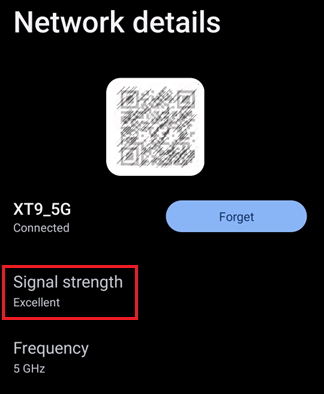
Consulte as perguntas frequentes abaixo
[Router sem fios] Como verificar as informações dos dispositivos ligados ao router ASUS
2. Quando as intensidades dos sinais de 5GHz e 2,4GHz forem iguais, utilize primeiro o sinal sem fios (Wi-Fi) de 5GHz: A velocidade lenta de ligação do telemóvel à rede sem fios (Wi-Fi) do router pode dever-se ao facto de estar a utilizar o sinal de 2,4GHz.
O sinal de 5GHz é mais rápido do que o sinal de 2,4GHz. Pode tentar utilizar o sinal de 5GHz para aumentar a velocidade da rede quando a intensidade do sinal é a mesma.
A imagem abaixo utiliza o ASUS ZenFone9 como exemplo:
Aceda a [definições] > [Rede e internet] > [Internet] > Toque no nome do Wi-Fi ligado (SSID) para verificar a frequência como 2,4 GHz ou 5 GHz.
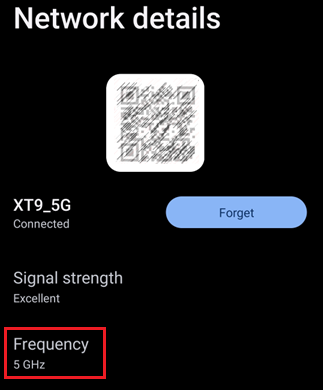
Consulte as perguntas frequentes abaixo
[Router sem fios] Qual é a diferença entre 2.4GHz e 5GHz
[ZenFone] Como ligar a uma rede Wi-Fi
Para produtos Apple, consulte o sítio Web oficial da Apple para saber mais sobre como ligar a uma rede Wi-Fi no iPhone, iPad ou iPod touch.
3. Confirmar se a VPN do telemóvel está a ser utilizada: A rede que utiliza a VPN no telemóvel tem de ser encriptada e ligada ao servidor VPN remoto. Quando o servidor VPN está sobrecarregado, a velocidade de ligação pode abrandar.
Desligue a função VPN do seu telemóvel antes de confirmar a velocidade Wi-Fi.
A imagem abaixo utiliza o ASUS ZenFone9 como exemplo:
Aceda a [Definições] > [Rede e internet] > [VPN]
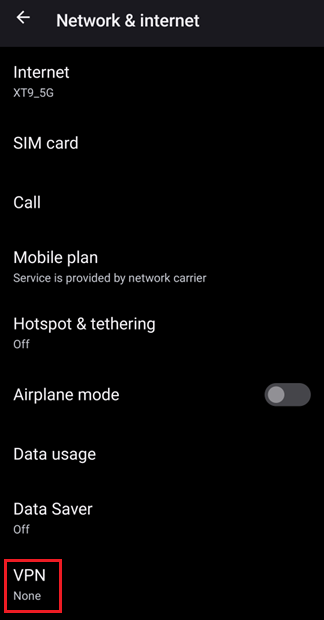
4. Tente limpar os cookies do browser e a cache da aplicação: As páginas Web e as aplicações funcionam muito lentamente. É possível que se tenham acumulado demasiados dados de cache, o que afecta o desempenho operacional do telemóvel.
Pode limpar os cookies e a cache antes de confirmar a velocidade da Internet. Para o método de configuração, siga as instruções do software do seu telemóvel para efetuar a configuração.
Consulte as perguntas frequentes abaixo
[ZenFone/Pad] Como libertar memória
Para produtos Apple, consulte o sítio Web oficial da Apple para saber mais sobre como limpar a cache no iPhone.
5. Tente reiniciar o router e o telemóvel: Quando tem problemas com o seu telefone ou router, reiniciá-los pode resolver o problema.
Tente reiniciar o telemóvel e o router para ver se o problema melhora. A imagem abaixo usa o ASUS ZenFone9 como exemplo:
Desloque-se para baixo no menu do item de definições rápidas a partir da parte superior do ecrã e toque em [Ícone de energia] > [Reiniciar]
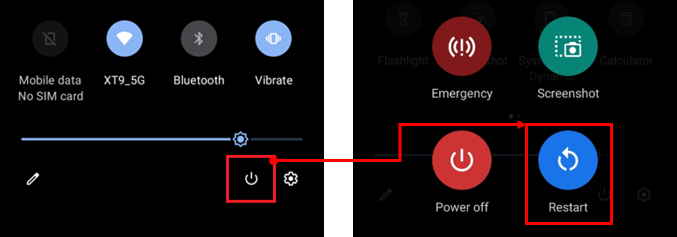
Consulte as FAQ abaixo
Para produtos Apple, consulte o sítio Web oficial da Apple para saber mais sobre como reiniciar.
Nota: Reiniciar o router não afectará quaisquer definições existentes do router sem fios. Em vez disso, pode libertar algum espaço de armazenamento temporário de dados (RAM) para melhorar o desempenho do sistema e fazer com que o router sem fios funcione mais suavemente.
6. Tente ajustar o canal sem fios (Wi-Fi) do router: Se o router utilizar o mesmo canal que outros dispositivos sem fios próximos, pode causar interferências e velocidades lentas.
O canal sem fios do router sem fios ASUS está predefinido para [Auto], pode ajustar manualmente para outros canais sem fios de acordo com as suas necessidades.

Consulte a FAQ [Router sem fios] Como corrigir o canal de controlo sem fios
7. Tente ligar-se a diferentes servidores DNS para otimizar a velocidade da Internet: A distância do servidor, o tráfego ou a frequência com que os dados são actualizados podem afetar a velocidade da sua ligação à Internet.
Por predefinição, os routers ASUS obtêm automaticamente o IP do servidor DNS do fornecedor de serviços Internet (ISP). Pode selecionar manualmente um dos servidores DNS na lista DNS, como os servidores DNS do Google 8.8.8.8 e 8.8.4.4.
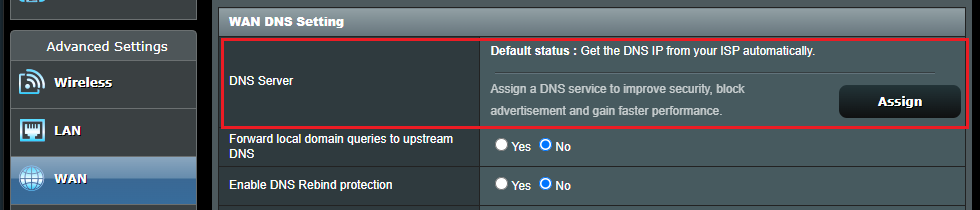
Consulte a FAQ abaixo [Router sem fios] Como atribuir manualmente o servidor DNS WAN ao router ASUS
8. Tente atualizar a versão do sistema/firmware do telefone e do router para otimizar o desempenho do dispositivo: Actualize regularmente a versão do firmware para garantir que o seu dispositivo se mantém nas melhores condições.
Para saber como atualizar o firmware, consulte a ligação abaixo. Para outros telefones ou dispositivos, recomenda-se que contacte o fabricante do dispositivo para obter ajuda.
Para telemóveis ASUS, consulte a FAQ [Telefone] Como atualizar o firmware do meu telemóvel
Para produtos Apple, consulte o sítio Web oficial da Apple para saber mais sobre como atualizar
Para routers ASUS, consulte a FAQ [Router sem fios] Como atualizar o firmware do router para a versão mais recente através da aplicação ASUS Router
Nota: Depois de atualizar o firmware do router ASUS, recomenda-se a reposição do router para as predefinições de fábrica. Depois de o router estar configurado, volte a ligar o telemóvel à rede sem fios (Wi-Fi) do router.
Consulte as FAQ abaixo
[Router sem fios] Como repor o router para as predefinições de fábrica
[Router sem fios] Como utilizar o QIS (Quick Internet Setup) para configurar o router